Как да центрирате работния лист хоризонтално и вертикално в Excel 2010
Актуализирано: 23 декември 2018 г.
По подразбиране Microsoft Excel 2010 ще отпечата вашата електронна таблица въз основа на това как е изложена в електронната таблица. Тъй като повечето хора започват да създават своите електронни таблици от клетката на A1, това означава, че повечето документи на Excel 2010 се отпечатват от горния ляв ъгъл на страницата. Можете обаче да промените това, като коригирате няколко настройки на страницата за вашия документ. Например, ако искате да центрирате работен лист хоризонтално и вертикално в Excel 2010, когато документът е отпечатан, е възможно да конфигурирате вашия лист така, че да се появи желаното от вас оформление на печат.
Бързо обобщение - Как да центрирате работния лист в Excel 2010
- Кликнете върху раздела Оформление на страницата.
- Изберете бутона Margins .
- Изберете опцията Персонализирани маржове .
- Щракнете върху полето отляво или хоризонтално и / или вертикално .
За допълнителна информация и снимки продължете към секцията по-долу.
Print Print Excel 2010 електронна таблица в средата на страницата
Ако сте се опитали сами да постигнете този ефект, вероятно сте проучили много от опциите в менюто Печат в Excel 2010. Докато можете да постигнете повечето от необходимите настройки за печат от това меню, като например отпечатване на електронна таблица на две страници на една страница, тази конкретна опция се намира в различно меню.
Стъпка 1: Започнете с отваряне на електронната таблица на Excel в Excel 2010.
Стъпка 2: Щракнете върху раздела Оформление на страницата в горната част на прозореца.

Стъпка 3: Щракнете върху падащото меню Маржони в секцията „ Настройка на страницата “ в лентата в горната част на прозореца, след което щракнете върху Персонализирани маржове в долната част на падащото меню.
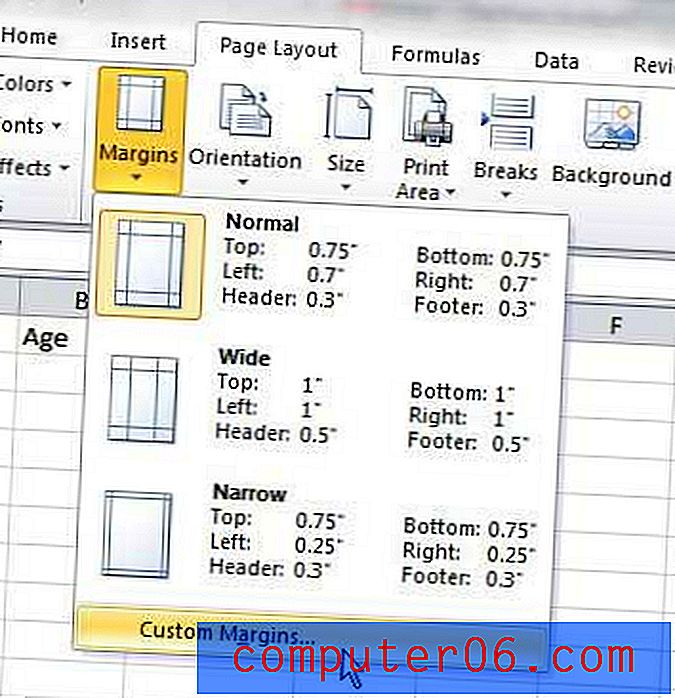
Стъпка 4: Поставете отметки в долния ляв ъгъл на прозореца под Център на страница, вляво от Хоризонтално и Вертикално .
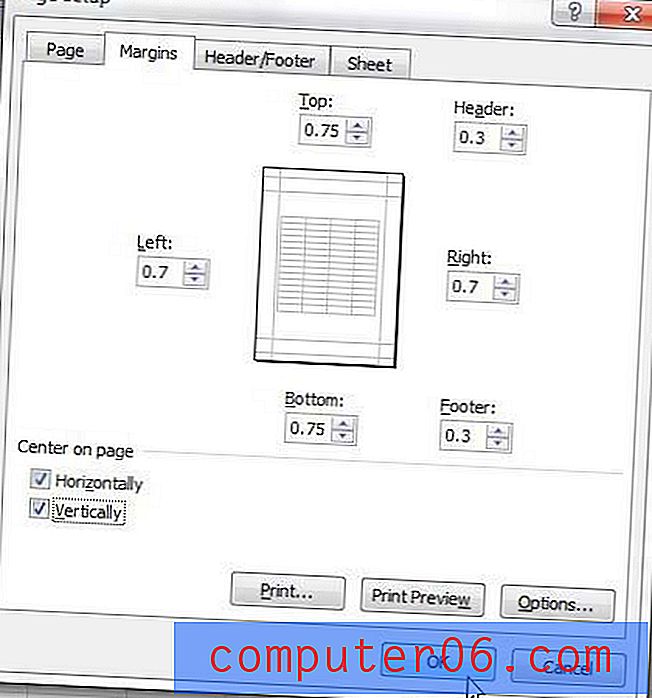
Стъпка 5: Щракнете върху бутона OK .
След това можете да видите как ще изглежда вашата отпечатана електронна таблица в Excel на страницата, като щракнете върху раздела File в горния ляв ъгъл на прозореца, след което щракнете върху опцията Print . Например, малък примерен набор от данни, който създадох, изглежда така, когато се центрира -
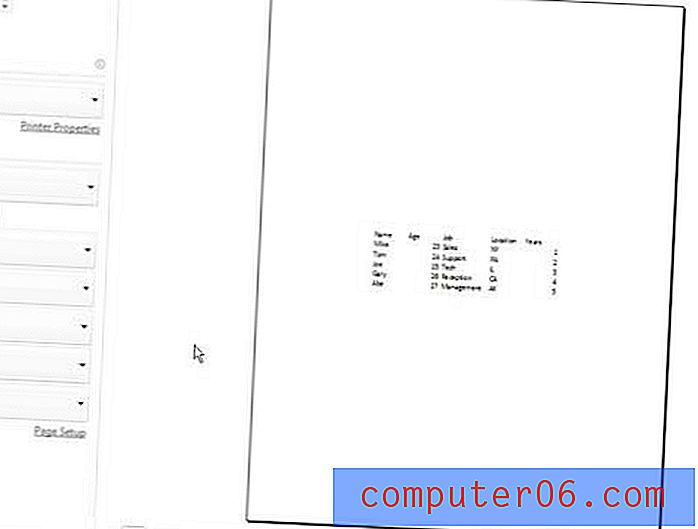
Можете също така да получите достъп до менюто Печат, като натиснете Ctrl + P на клавиатурата си по всяко време. Можете също така да направите леки корекции на маржовете си, ако трябва да оправите оформлението на центрираната си информация.
Алтернативен метод за центриране на работен лист в Excel
Стъпките по-горе ви позволяват да центрирате отпечатаната си електронна таблица хоризонтално и вертикално през менюто „Маржове“, но можете също да получите достъп до това меню по друг начин.
Стъпка 1: Щракнете върху раздела Оформление на страницата.
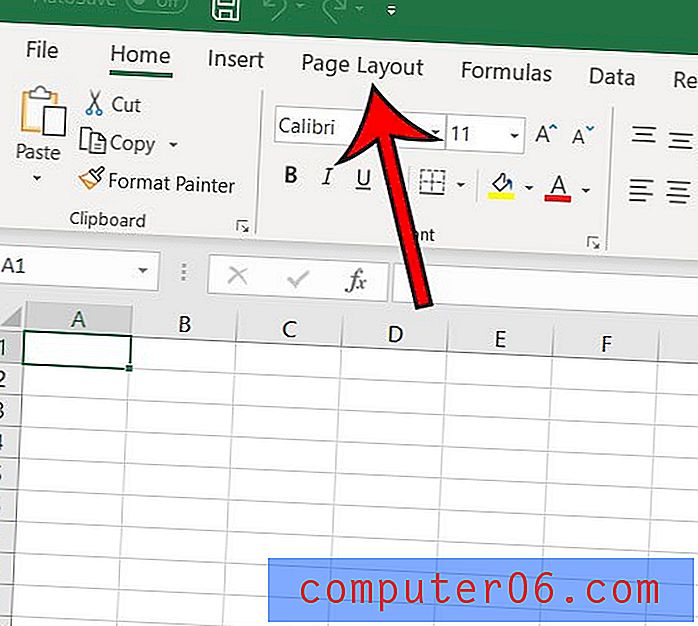
Стъпка 2: Щракнете върху малкия бутон за настройка на страница в долния десен ъгъл на секцията за настройка на страница на лентата.
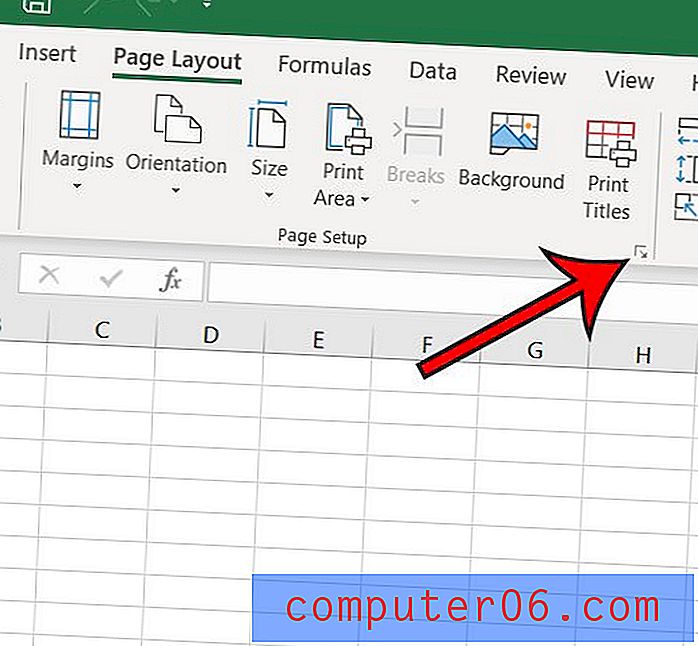
Стъпка 3: Изберете раздела Маржове в горната част на прозореца.
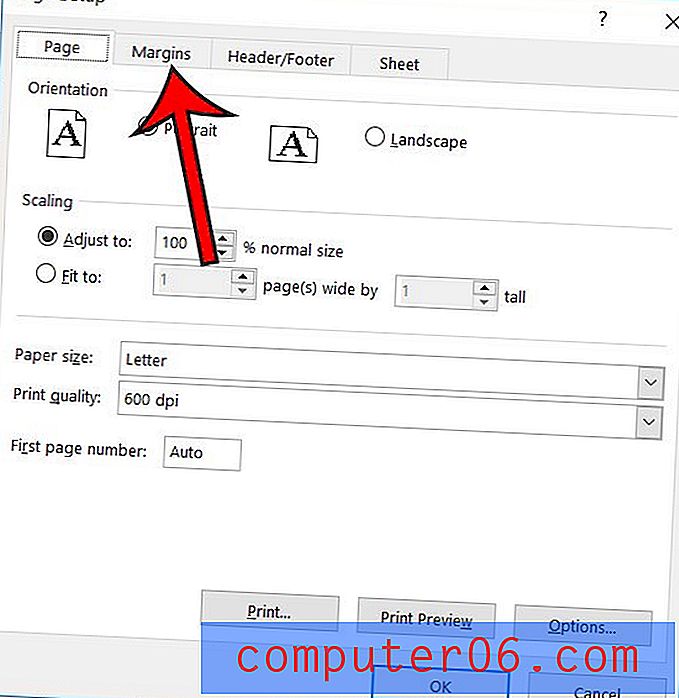
Стъпка 4: Поставете отметка вляво от Хоризонтално или Вертикално въз основа на нуждите си от центриране.
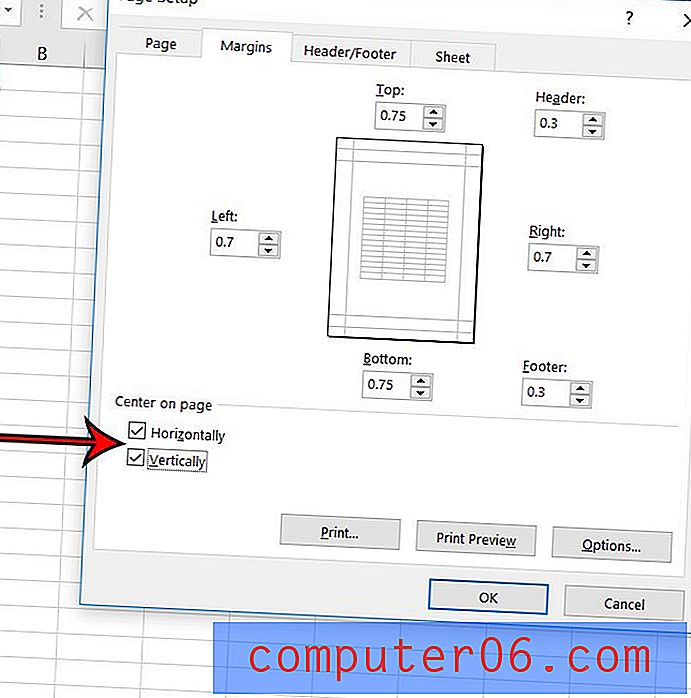
Методите, описани по-горе, са само един от многото начини, по които можете да подобрите начина, по който печата вашата електронна таблица. Това ръководство ще ви преведе през някои от възможностите, които могат да направят печатането в Excel малко по-лесно.



